Les options de personnalisation sur Android se sont considérablement améliorées au cours des dernières années. Nous avons divers lanceurs, applications d'écran de verrouillage, packs d'icônes, etc. regorgeant de nouvelles fonctionnalités, mais un aspect de la personnalisation est rarement touché par les développeurs et les utilisateurs - le centre de notification.
Si vous possédez un appareil Samsung, HTC, Xiaomi ou LG, il y a de fortes chances que vous puissiez en personnaliser la plupart selon vos préférences. D'un autre côté, les utilisateurs d'Android ont tout ce que Google a à offrir. Cependant, il existe des applications étonnantes, cachées dans la vaste bibliothèque du Play Store, qui vous permettent de personnaliser le centre de notification et la barre d'état. Nous avons trouvé les meilleurs et voici 6 applications Android que vous pouvez utiliser pour personnaliser le centre de notification:
Noter:Toutes les applications mentionnées ci-dessous fonctionnent sur des appareils non rootés.
1. Notification de la barre d'état du matériau
Que vous soyez un geek ou non, vous conviendrez que vous vouliez que votre téléphone fasse basculer le langage d'interface utilisateur Material Design très prisé de Google. Nous avons toujours eu des lanceurs personnalisés remplissant cela, mais aucun d'entre eux ne modifie la barre d'état ou le centre de notification. Eh bien, Material Status Bar Notific fait exactement cela. L'application vous permet changez la façon dont votre barre d'état affiche les informations et modifie même le centre de notification pour le faire ressembler à celui de Touchwiz de Samsung, qui n'est pas nécessairement mauvais.
Vous pouvez définir les couleurs dans lesquelles vous souhaitez que vos icônes de notification apparaissent et vous pouvez également choisir des couleurs à partir d'une image particulière. Il existe une version Pro disponible qui déverrouille complètement les options de personnalisation et vous permet de devenir fou en personnalisant la barre d'état et le centre de notification de votre téléphone.
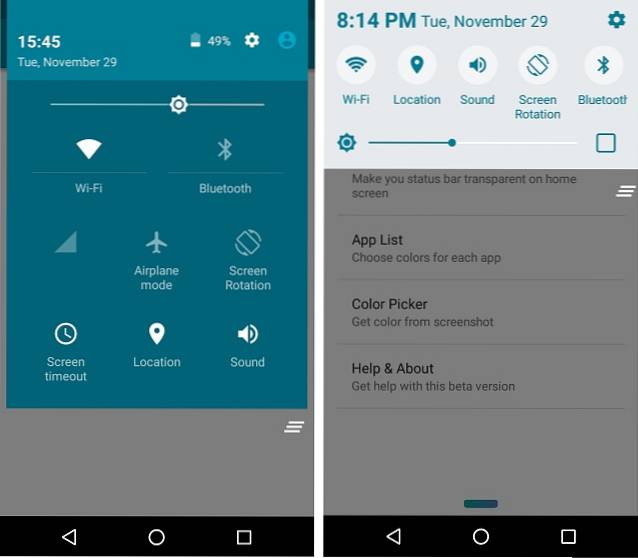
Installer: (Gratuit) (version Pro 1,49 $)
2. Tiroir Snap Swipe
Snap Swipe Drawer est le meilleur exemple d'utilisation efficace des widgets sur Android. Cette application vous permet de placer des widgets dans le centre de notification. Alors vous pensez peut-être - d'accord, mais en quoi est-ce utile? Étant donné que vous pouvez accéder au centre de notification depuis le haut de n'importe quelle application, vous pouvez toujours accéder à vos widgets utiles tout en utilisant une autre application. Il vous permet intelligemment de diviser votre barre d'état en deux parties, une partie vous permet de dessiner le centre de notification par défaut et l'autre partie dessine le tiroir de widgets.
En substance, cela fait passer la productivité multitâche au niveau supérieur. Imaginez, vous pouvez consulter rapidement vos cartes Google Now pour étancher votre soif d'actualités tout en obtenant le score de dérive le plus élevé dans Asphalt 8!
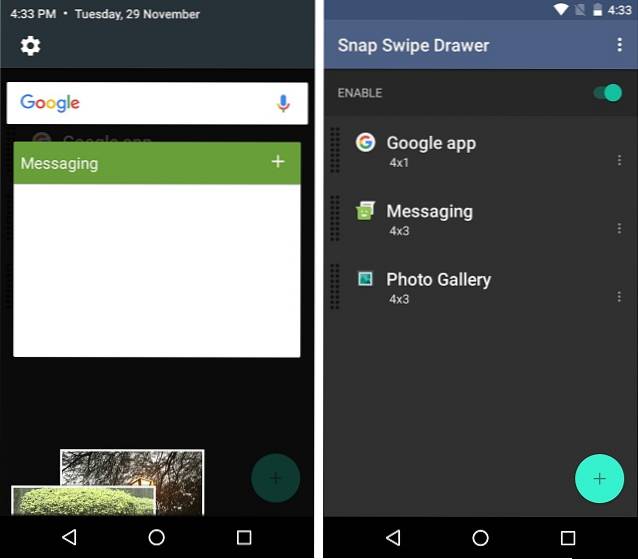
Il y a un Version Pro disponible qui augmente la limite du nombre de widgets de 3 à illimité et supprime également les publicités.
Installer: (Gratuit avec la version Prime à 1,99 $ d'achat intégré)
3. Bascule de notification
Ne serait-ce pas cool si vous pouviez accéder à vos applications préférées comme WhatsApp et Facebook à partir du centre de notification? Eh bien, l'application Toggle de notification vous permet créer des raccourcis personnalisés pour toutes les applications et divers raccourcis de fonction de l'appareil. Vous êtes autorisé à changer la couleur des bascules à votre guise et même à créer une deuxième rangée de nombreuses autres bascules.
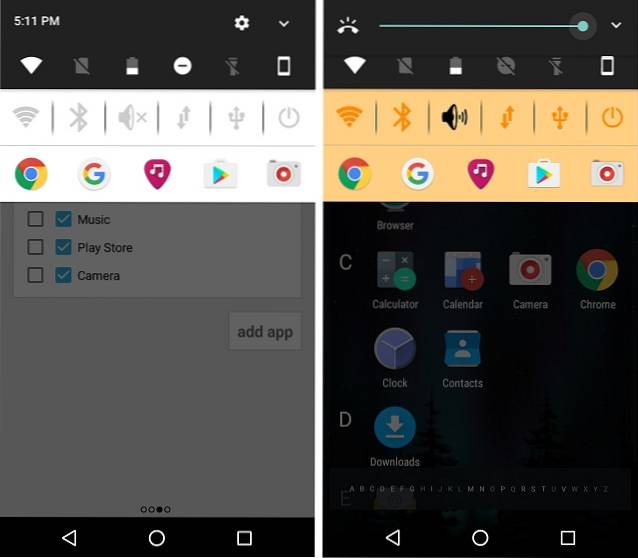
Vous pouvez aussi ajouter des raccourcis comme la numérotation directe, les favoris et plus encore avec la version Pro de l'application.
Installer: (Gratuit avec l'achat intégré pour la version Pro)
4. Statut
Vous pouvez considérer que «Statut» est assez similaire à la première application présentée dans cette liste, mais il possède quelques fonctionnalités uniques, par rapport à la première. Le statut, comme son nom l'indique, vous permet personnaliser la barre d'état uniquement, avec des options pour changer l'apparence et la position de l'horloge. Il vous permet également de personnaliser chaque icône de la barre d'état, allant de la couleur des icônes aux différents modèles pour les icônes WiFi ou de la batterie. Vous pouvez même changer la couleur de toute la barre d'état selon votre goût. De plus, en prime, vous pouvez utiliser le Intégration d'Android Wear pour faire fonctionner les boutons à partir de votre montre intelligente ou de votre tracker de fitness. Et, le principal facteur convaincant pour vous d'essayer ceci est - c'est gratuit.
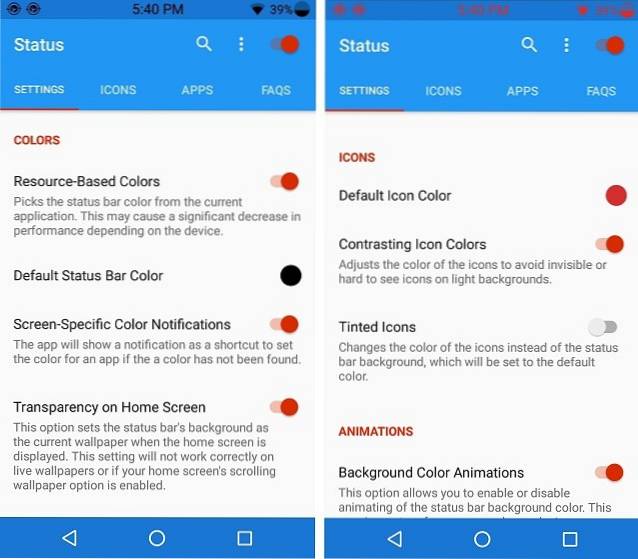
Installer: (Libérer)
5. iNoty OS 10 PRO
Nous pourrions aimer beaucoup Android, mais la vérité est que l'iOS d'Apple est également très bon. Il y a un certain nombre d'utilisateurs d'Android qui veulent le look iOS sur leur appareil et si vous cherchez spécifiquement à obtenir le centre de notification de type iOS sur votre appareil, l'iNoty OS 10 Pro vous apporte exactement cela. Avec l'application, vous obtenez une Centre de notification et centre de contrôle de style iOS 10 et toutes les choses que vous voudriez y voir. De plus, vous pouvez définir un fond d'écran personnalisé pour le centre de notification et même ajuster les niveaux de flou sur eux. En outre, vous obtenez le centre de contrôle, avec toutes les options et bascules iOS. Eh bien, optez pour celui-ci si vous souhaitez découvrir le centre de notification et le centre de contrôle iOS sur votre appareil Android.
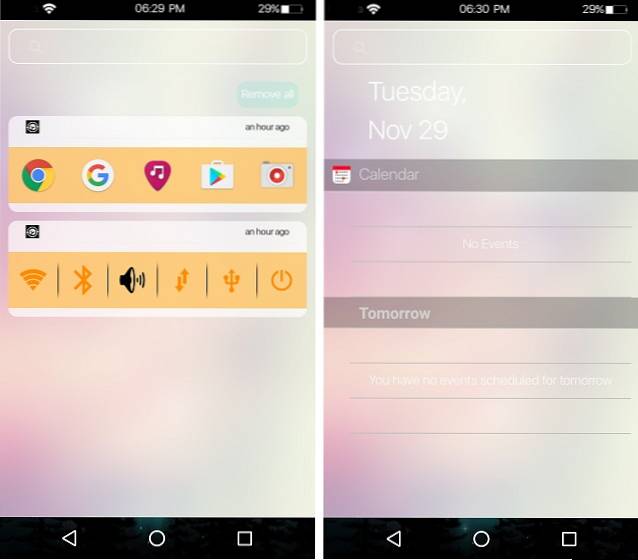
Installer: (Libérer)
6. Ouvre-secousse de la barre d'état
Si vous avez un smartphone Android emballant un énorme écran, vous avez peut-être remarqué qu'il n'est pas si facile d'atteindre la barre d'état pour afficher le centre de notification. Il y a cette petite application, appelée Status Bar Shake Opener, qui déploie le centre de notification lorsque vous secouez l'appareil. C'est certainement utile pour ceux qui ont d'énormes smartphones ou de minuscules mains. Ou qui sont super paresseux. Il suffit de secouer à gauche pour l'abaisser et de secouer à droite pour le repousser. Simple!
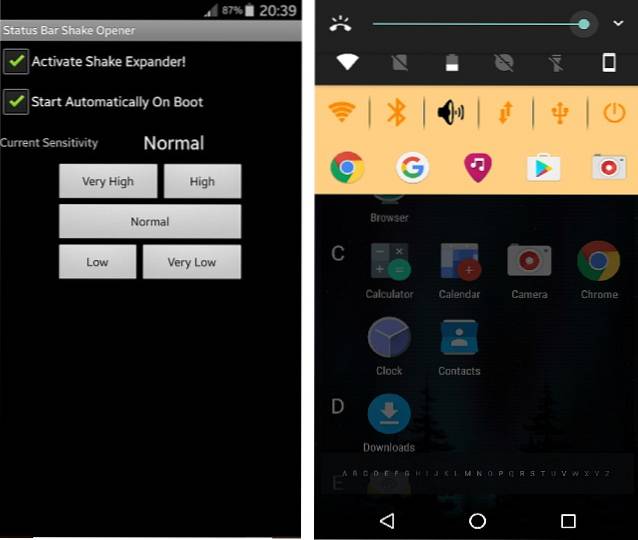
Installer: (Libérer)
VOIR AUSSI: Comment personnaliser la barre de navigation sur Android
Personnalisez le centre de notification et la barre d'état avec ces applications
Assez dit, rendez-vous sur le Play Store et téléchargez ces applications pour personnaliser le centre de notification sur Android. Si vous connaissez d'autres applications qui réorganisent l'apparence du centre de notification ou de la barre d'état, écrivez-les dans la section commentaires ci-dessous.
 Gadgetshowto
Gadgetshowto



